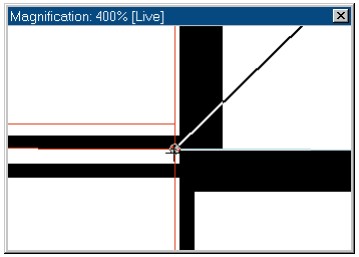全国高分辨率土地利用数据服务 土地利用数据服务 土地覆盖数据服务 坡度数据服务 土壤侵蚀数据服务 全国各省市DEM数据服务 耕地资源空间分布数据服务 草地资源空间分布数据服务 林地资源空间分布数据服务 水域资源空间分布数据服务 建设用地空间分布数据服务 地形、地貌、土壤数据服务 分坡度耕地数据服务 全国大宗农作物种植范围空间分布数据服务
多种卫星遥感数据反演植被覆盖度数据服务 地表反照率数据服务 比辐射率数据服务 地表温度数据服务 地表蒸腾与蒸散数据服务 归一化植被指数数据服务 叶面积指数数据服务 净初级生产力数据服务 净生态系统生产力数据服务 生态系统总初级生产力数据服务 生态系统类型分布数据服务 土壤类型质地养分数据服务 生态系统空间分布数据服务 增强型植被指数数据服务
多年平均气温空间分布数据服务 多年平均降水量空间分布数据服务 湿润指数数据服务 大于0℃积温空间分布数据服务 光合有效辐射分量数据服务 显热/潜热信息数据服务 波文比信息数据服务 地表净辐射通量数据服务 光合有效辐射数据服务 温度带分区数据服务 山区小气候因子精细数据服务
全国夜间灯光指数数据服务 全国GDP公里格网数据服务 全国建筑物总面积公里格网数据服务 全国人口密度数据服务 全国县级医院分布数据服务 人口调查空间分布数据服务 收入统计空间分布数据服务 矿山面积统计及分布数据服务 载畜量及空间分布数据服务 农作物种植面积统计数据服务 农田分类面积统计数据服务 农作物长势遥感监测数据服务 医疗资源统计数据服务 教育资源统计数据服务 行政辖区信息数据服务
Landsat 8 高分二号 高分一号 SPOT-6卫星影像 法国Pleiades高分卫星 资源三号卫星 风云3号 中巴资源卫星 NOAA/AVHRR MODIS Landsat TM 环境小卫星 Landsat MSS 天绘一号卫星影像
1. 单击Sketch工具。
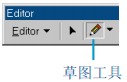
在做数字化时,如果想要放大公园的东北角,可以使用Pan和Zoom工具。使用缩放工具时,只要单击Zoom,然后在想要看的地区拖出一个矩形就可以了。接下来,单击CreateNew Feature工具,就可以数字化了。用创建的书签或magnifier窗口显示整个公园的边界。数字化时,可以移动窗口,把光标移进或移出窗口。
如果在数字化时出现错误,可以单击ArcMap标准工具栏中的Undo按钮。
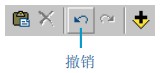
2. 将光标移动到Homestead Historic Park边界的东北角。现有的地块边界是用红色线条显示,而公园的界线是用黑色线条来显示的。下面,数字化现有的地块边界。数字化时,光标为蓝色的十字形。当光标移动到了地块边界的捕捉容限之内,光标上的蓝色的十字中心就自动和顶点吻合。
3. 单击公园的东北角,对其进行数字化。
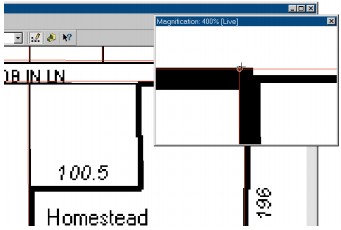
4. 光标移至公园的东南角,这里有两个顶点,将光标与最南边的顶点吻合,单击该顶点。 当添加了第二个点以后,会在两点之间生成一条直线。随着光标的移动,就会创建一个多边形。
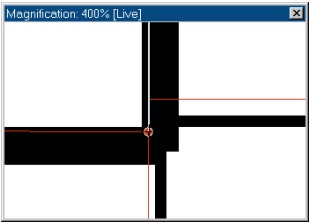
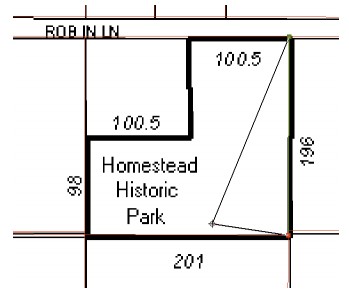
5. 鼠标移至公园的西南角,这里有两个顶点,单击最南边的顶点。